Paciência pode ser uma virtude, mas quem gosta de ficar no limbo?
Quer você seja um gerente que precisa aprovar uma solicitação de licença, ou um cliente que precisa autorizar um serviço e pagar por ele, aguardar o recebimento de informações ausentes pode ser incrivelmente frustrante.
Caso você não ofereça uma maneira rápida e conveniente para que as pessoas possam fornecer os dados que precisa, existem grandes chances de você ficar esperando um bom tempo.
Todos já passamos por isso, mas mudanças recentes ao Criador de Formulários Jotform e ao aplicativo Jotform – Formulários Móveis podem ajudá-lo a aliviar um pouco desta ansiedade, permitindo-o atribuir formulários individuais a pessoas específicas e modificar seu acesso a qualquer momento.
Nosso novo recurso para Atribuição de Formulários oferece um maior controle sobre quem pode acessar um formulário e como pode compartilhá-lo – via e-mail ou através de um link compartilhável com uma data de validade definida por você. A melhor notícia é que todos os usuários Jotform, incluindo aqueles que utilizam apenas o plano Básico gratuito, podem desfrutar deste novo recurso.
Se isso lhe parece familiar, você está no caminho certo.
Quando o aplicativo Jotform – Formulários Móveis foi lançado no ano passado, também revelamos um recurso exclusivo que permitia que usuários atribuíssem formulários a pessoas específicas, inclusive àquelas que não possuíam uma conta JotForm.
Este recurso – exibido abaixo no aplicativo Jotform – Formulários Móveis – foi desenvolvido para criar uma linha de comunicação dedicada entre usuários Jotform e pessoas que precisam preencher um formulário, como colegas de trabalho, clientes, e membros de uma equipe.

O processo de atribuição de formulários também buscava reduzir a fricção – incluindo o tempo gasto aguardando informações – envolvida no preenchimento e devolução de um formulário preenchido por pessoas específicas, como para solicitações de folga, relatórios de incidentes e listas para inspeção de locais.
A atribuição de formulários acabou por se provar uma opção bastante útil para pessoas que estão sempre em movimento, incluindo os líderes da fraternidade Sigma Alpha Epsilon, mas logo descobrimos que muitos usuários Jotform gostariam de utilizar este mesmo recurso em seus computadores ou notebooks.
Atualizações ao nosso Criador de Formulários e ao aplicativo Jotform – Formulários Móveis asseguram-no de que você possa atribuir formulários para qualquer um, independente do seu meio de acesso.
No passado, qualquer pessoa a qual um formulário era atribuído precisava baixar o aplicativo Jotform – Formulários Móveis e inserir um conjunto único de credenciais temporárias antes de obter acesso ao mesmo.

Renovamos completamente este processo e tornamos mais fácil do que nunca a atribuição de formulários para outras pessoas, tudo do seu jeito, permitindo-o controlar seu tipo de acesso.
O recurso para Atribuição de Formulários que lançamos no ano passado e o que oferecemos agora são bastante diferentes, logo, discutiremos aqui todas as mudanças que fizemos ao aplicativo Jotform – Formulários Móveis e as novas adições ao nosso Criador de Formulários.
Como atribuir formulários usando Jotform
- Forneça acesso a um formulário por e-mail
Apesar desta opção estar disponível em nosso aplicativo desde que este foi lançado, mudamos completamente a forma como o processo funciona e o incorporamos ao nosso Criador de Formulários, permitindo-o compartilhar formulários com múltiplas pessoas através de qualquer dispositivo móvel, notebook ou computador.


Ao atribuir um formulário por e-mail através de nosso Criador de Formulários, ele será automaticamente atribuído ao recipiente uma vez que este tenha clicado no link. Caso você atribua um formulário por e-mail através do aplicativo Jotform – Formulários Móveis, estes recipientes deverão ainda baixar o aplicativo e inserir suas credenciais de login temporárias para acessá-lo.

Uma vez que estes recipientes preencherem e enviarem o formulário, suas respostas serão encaminhadas diretamente para sua conta Jotform, sendo exibidas na lista de envios do respectivo formulário. Você também receberá uma notificação por e-mail – podendo optar por receber notificações push através do aplicativo Jotform – Formulários Móveis – sempre que alguém submeter respostas ao seu formulário.
Caso precise revogar o acesso de alguém a um formulário ou reenviar um convite por e-mail, clique no link Atribuído a – exibido abaixo em nosso Criador de Formulários e no aplicativo Jotform – Formulários Móveis – para listar todas as pessoas às quais você atribuiu formulários. Ao fazê-lo, uma janela pop-up será aberta, permitindo-lhe reenviar convites para acesso, revogar o acesso de qualquer um, e até mesmo alterar seus níveis de permissão ou o que estes podem fazer com seu formulário.



- Envie e-mails de acompanhamento rapidamente para lembrar seus recipientes de preencher seu formulário
Aguardar que alguém preencha um formulário não é algo divertido, especialmente quando você sabe que este pelo menos visualizou seu e-mail, bem como seu formulário.
O recurso para Atribuição de Formulários da Jotform pode ajudá-lo a movimentar o processo, lembrando as pessoas que ainda não preencheram o formulário a elas atribuído.

Clique no link Atribuído a no menu Atribuir Formulário (exibido abaixo em nosso Criador de Formulários e no aplicativo Jotform – Formulários Móveis) para listar todas as pessoas às quais você atribuiu formulários. Na janela pop-up, clique nos três pontos verticais no lado direito da linha que lista o nome da pessoa para quem o formulário foi atribuído e envie um e-mail lembrete usando o menu suspenso exibido em seguida.




- Agende lembretes recorrentes para que as pessoas não esqueçam de preencher seu formulário
Caso você possua um formulário sensível ao tempo ou que deva ser preenchido regularmente, enviar lembretes para seus responsáveis é uma maneira útil de assegurar que tal tarefa não seja esquecida.
O recurso para Atribuição de Formulários da Jotform ajuda-o a se manter no controle do seu fluxo de trabalho agendando notificações por e-mail diárias, semanais ou mensais para lembrar seus recipientes quanto ao preenchimento de seu formulário. Você pode configurar estes lembretes para serem enviados em um determinado horário em dias específicos, além de determinar por quanto tempo seu envio deve prosseguir.

Para configurar estes lembretes recorrentes, abra o menu Atribuir Formulário em nosso Criador de Formulários ou no aplicativo Jotform – Formulários Móveis, e clique na lista de pessoas que receberam um convite por e-mail para acessar seu formulário.
Verifique quais responsáveis abriram seu formulário – com base na data em que estes entraram em sua lista – clicando no ícone de três pontos verticais no lado direito da linha que lista o nome da pessoa. No menu suspenso exibido em seguida, selecione a opção que o permite agendar lembretes por e-mail. Configure-os na janela pop-up exibida em sua tela.




- Faça o upload de um arquivo CSV para atribuir um formulário a um grande grupo de pessoas
Adicionar algumas pessoas ao seu formulário pode não ser algo muito difícil, mas adicionar dez ou mais pessoas pode se tornar algo trabalhoso, especialmente se você precisa inserir seus endereços de e-mail manualmente para enviá-los um convite.
O recurso para Atribuição de Formulários da Jotform economiza seu tempo e elimina a necessidade da entrada manual de dados, permitindo-o fazer o upload de um arquivo CSV contendo informações para contato, incluindo endereços de e-mail, de dezenas de pessoas. Isso pode se provar bastante útil caso você queira atribuir um formulário a todas as pessoas em sua lista de e-mails.
Um arquivo CSV – como o exibido abaixo – armazena grandes quantidades de dados em um formato de tabela simples. Você pode criar arquivos CSV usando a maioria das aplicações para planilhas, como o Planilhas Google e o Microsoft Excel.

Abra o menu Atribuir Formulário e faça o upload de um arquivo CSV contendo os endereços de e-mail das pessoas às quais deseja atribuir seu formulário. Caso seu arquivo CSV inclua outras informações, como nomes ou números de telefone, Jotform irá extrair apenas os endereços de e-mail e usá-los para enviar seus convites.



- Atribua formulários usando um link
Quer esteja administrando uma empresa, organização ou evento, tempo é um luxo que você provavelmente não tem. Você não pode apenas sentar e esperar que as pessoas abram seu e-mail, preencham e submetam o formulário.
Nosso aprimorado recurso para a Atribuição de Formulários facilita a rápida atribuição de formulários permitindo-o compartilhar um link especial para o mesmo. Este permite que os membros de sua equipe, colegas de trabalho ou clientes obtenham acesso automático ao seu formulário ao clicarem no link.
Esta opção – exibida abaixo em nosso Criador de Formulários e no aplicativo Jotform – Formulários Móveis – também o permite restringir seu acesso gerando um novo link de atribuição para seu formulário. Quando isso acontece, o link anterior deixa de funcionar.
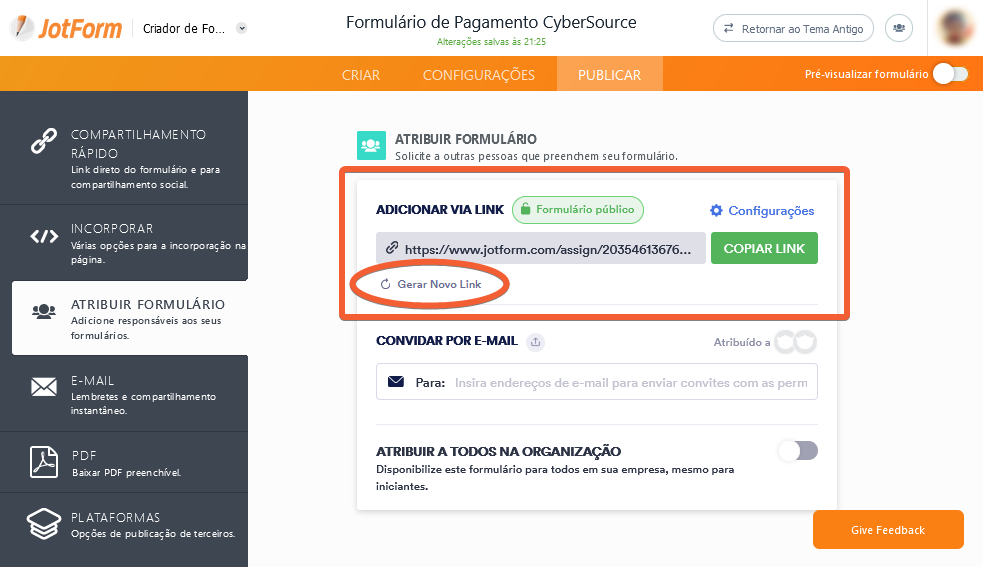

Responsáveis previamente designados, contudo, ainda podem acessar o formulário mesmo que o link já tenha sido desativado caso tenham criado uma conta Jotform – ou feito login usando uma conta existente – para acessar e preencher o formulário.


Caso precise gerenciar quem pode acessar seu formulário, clique no ícone de pessoas responsáveis no menu Atribuir Formulário. Na janela pop-up, clique nos três pontos verticais no lado direito da lista contendo os nomes das pessoas às quais você atribuiu um formulário. Você pode usar este menu suspenso para revogar o acesso ao seu formulário, visualizar informações submetidas, entre outras coisas.


- Configure uma data de vencimento específica para o link de atribuição ao seu formulário
Uma das maiores vantagens de planejar com antecedência é ter de lidar com menos tarefas posteriormente.
Como o recurso para Atribuição de Formulários da Jotform foi desenvolvido com diferentes fluxos de trabalho em mente, incluímos uma opção que o permite cortar o acesso a um formulário através de seu link de atribuição em uma data e horário específicos. Isso pode ser particularmente útil caso você esteja organizando um concurso ou precise que as pessoas se inscrevam em um evento em uma data e horário predeterminados.
A partir do menu Atribuir Formulário em nosso Criador de Formulários ou aplicativo Jotform – Formulários Móveis, simplesmente abra suas configurações. Na janela pop-up exibida em seguida, você poderá configurar uma data de vencimento para o link de atribuição ao seu formulário.



- Torne seu formulário disponível para todos ou apenas para pessoas específicas
Ter acesso a múltiplas maneiras fáceis de compartilhar seus formulários é algo bastante útil, mas e se você quiser que apenas pessoas específicas possam acessá-los?
Novas atualizações ao nosso Criador de Formulários e ao aplicativo Jotform – Formulários Móveis o permitem determinar se qualquer pessoa ou apenas responsáveis atribuídos podem acessar seu formulário.
Sempre que necessário, você pode rapidamente gerenciar as preferências de privacidade do seu formulário indo até o menu Atribuir Formulário – exibido abaixo em nosso Criador de Formulários e no aplicativo Jotform – Formulários Móveis – e abrindo a janela pop-up contendo suas configurações.
Você pode proteger seus formulários online com uma senha, mas esta opção proporciona uma camada adicional de segurança, mantendo-o sempre informado sobre quem possui acesso aos seus formulários.



- Torne formulários atribuídos disponíveis apenas para pessoas da sua organização
A atribuição de formulários é uma forma eficiente de coletar informações rapidamente, mas também é importante proteger seus formulários.
Sacrificar sua segurança e privacidade por conveniência não é uma boa troca, e o recurso para Atribuição de Formulários da Jotform pode oferecê-lo o melhor dos dois mundos.
Caso esteja coletando informações confidenciais, proprietárias ou sensíveis, você pode assegurar-se de tornar seus formulários acessíveis apenas para colegas de trabalho, gerentes e outros membros de sua equipe.
Ao configurar os privilégios de acesso ao seu formulário, tudo o que você precisa fazer é inserir o nome de domínio da sua empresa ou organização – por exemplo, @exemplo.com é o nome de domínio em joao@exemplo.com
Esta opção, por sua vez, fornece acesso ao seu formulário apenas para as pessoas em sua empresa ou organização que compartilham o mesmo nome de domínio.
Alternativamente, usuários Jotform Empresas podem exigir que seus funcionários forneçam credenciais de login único (ou SSO) antes de obterem acesso aos formulários a eles atribuídos.



- Controle o que as pessoas podem fazer com seu formulário
A opção de atribuir formulários a outras pessoas e controlar seu acesso em qualquer dispositivo pode ser bastante útil para negócios, organizações e equipes de todos os tamanhos, contudo, como uma impressão digital, duas empresas ou pessoas nunca são iguais.
E se você quiser atribuir um formulário e manter o controle sobre o que certas pessoas podem fazer com ele?
Por exemplo, você pode querer que algumas das pessoas às quais você atribuiu seu formulário simplesmente o preencham. Seus demais responsáveis, contudo, podem precisar preencher o formulário, além de visualizar e editar seus envios posteriormente.
Nem todos os fluxos de trabalho são criados da mesma forma, nosso recurso para Atribuição de Formulários também não.
Ao atribuir um formulário usando nosso Criador de Formulários ou o aplicativo Jotform – Formulários Móveis, você será capaz de controlar o que os responsáveis podem fazer com seu formulário uma vez que obtenham acesso ao mesmo.

Você pode até mesmo alterar os níveis de permissão para cada responsável que receber um convite para acessar seu formulário por e-mail.


Você pode modificar suas configurações de permissão a partir do menu Atribuir Formulário clicando no ícone de configurações e usando o menu pop-up exibido em seguida para fazer suas seleções.



__________
Para sua informação…
Caso você determine que seus responsáveis possam apenas visualizar e submeter um envio ao seu formulário, estes não poderão visualizar uma cópia das informações por eles submetidas em um e-mail automático ou página de agradecimento.
__________
- Use Jotform – Formulários Móveis para coletar dados de seus responsáveis quando estes estiverem offline
Quando o aplicativo Jotform – Formulários Móveis foi criado e lançado no ano passado, incluímos um recurso offline que permitia a coleta de dados através de dispositivos móveis, mesmo sem acesso à internet ou a um sinal de telefone estável.
Este é um recurso útil para inspetores, técnicos e outros trabalhadores de campo, os quais frequentemente viajam para áreas que não possuem acesso à internet, muito menos sinal de telefone.
Novas melhorias ao nosso recurso para Atribuição de Formulários no aplicativo Jotform – Formulários Móveis estenderam nossos recursos offline para formulários atribuídos. Isso significa que um supervisor ou gerente pode atribuir um formulário a um funcionário e este, por sua vez, pode abri-lo no aplicativo Jotform – Formulários Móveis, preenchê-lo e submetê-lo, mesmo offline.
As informações submetidas são salvas no dispositivo móvel do funcionário e enviadas uma vez estabelecida uma conexão de internet ou encontrado um sinal de telefone.
Utilizar os recursos offline do aplicativo Jotform – Formulários Móveis juntamente com nosso aprimorado recurso para Atribuição de Formulários agora o fornece acesso a uma poderosa ferramenta para a coleta de dados móveis de primeira.
Confira…
Veja como Ken Halliday, da Bobcat, uma fabricante conhecida no ramo de equipamentos para fazendas e construções, utiliza o recurso para Atribuição de Formulários da Jotform para gerenciar o fluxo de trabalho da sua equipee identificar problemas chave em seu equipamento.
Conclusão
Ninguém deveria ter de esperar o dia inteiro pelas informações necessárias para executar seus trabalhos, mas, como aquele elevador irritante que parece parar em todos os andares, isso acontece com maior frequência do que gostaríamos.
Atribuindo seus formulários usando nosso Criador de Formulários ou o aplicativo Jotform – Formulários Móveis, você pode controlar quem possui acesso a eles, além de como e quando estes podem acessá-lo.
Além disso, você agora pode atribuir formulários a partir de sua conta Jotform, independente de onde estiver. Isso quer dizer que você não precisa mais pegar seu dispositivo móvel, usar o aplicativo Jotform – Formulários Móveis para atribuir um formulário e então voltar a usar sua conta Jotform em seu computador ou notebook.
Existem algumas coisas na vida que valem a pena esperar, mas você não deveria ter de esperar para executar suas tarefas.
Economize tempo atribuindo um formulário usando nosso Criador de Formulários ou o aplicativo Jotform – Formulários Móveis para coletar os dados que precisa em qualquer lugar e como bem entender.


























































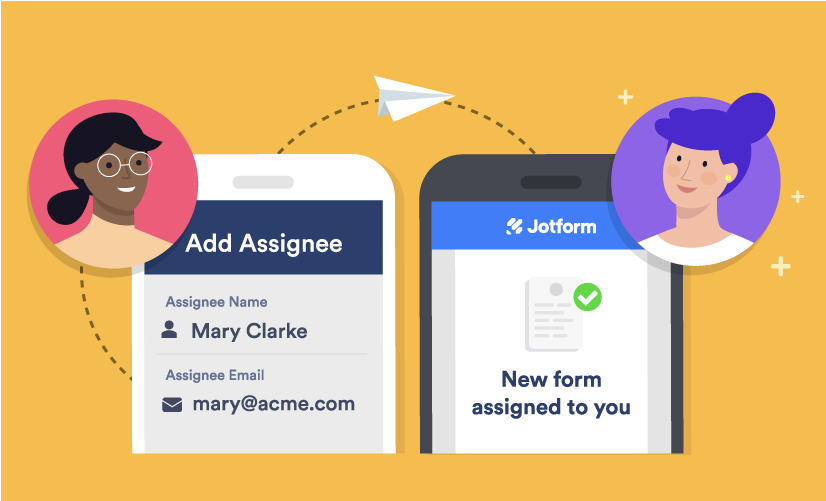


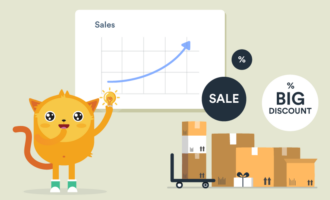



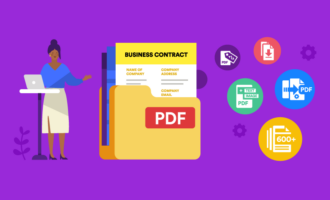
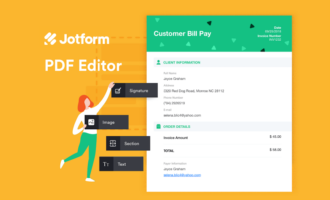
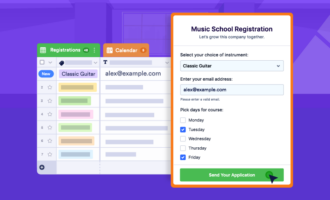



Enviar Comentário: